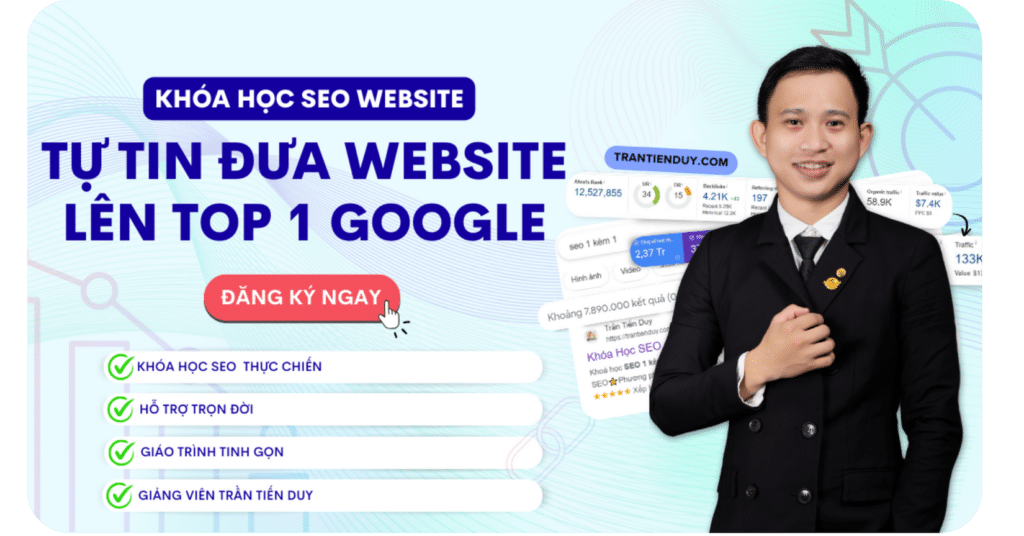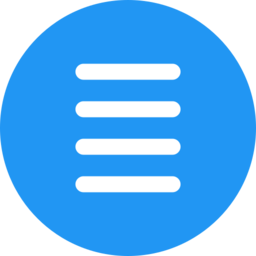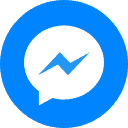Trong bài đăng này, chúng ta sẽ xem xét cách bạn có thể sử dụng API lập chỉ mục mới của Google để thu thập dữ liệu các trang và nội dung trên trang web của bạn ngay lập tức thay vì phải chờ đợi! 🖖
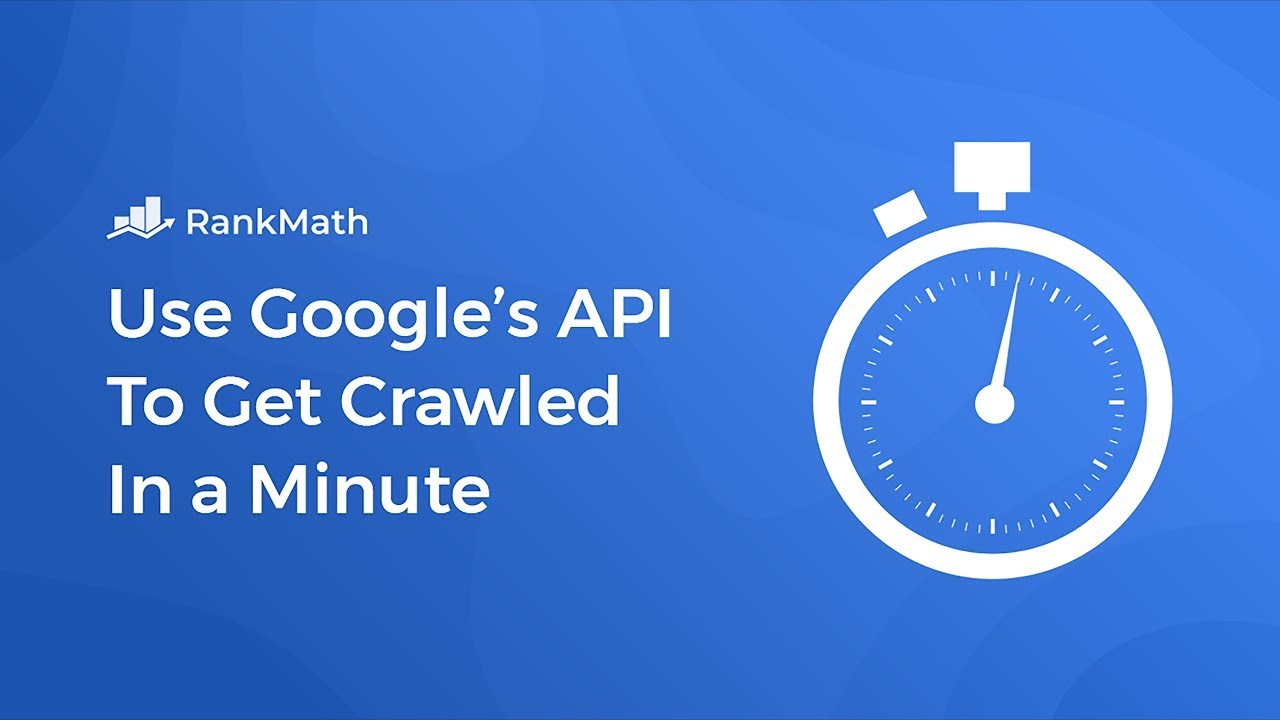
Lưu ý: Quá trình này đã có một chút thay đổi kể từ khi quay video trên – vì vậy, trong thời gian chờ đợi, vui lòng tham khảo hướng dẫn bằng văn bản cập nhật bên dưới.
Đây là lý do tại sao điều này đáng để nỗ lực thêm.
- Xếp hạng nhanh hơn (đặc biệt quan trọng đối với nội dung nhạy cảm với thời gian)
- Tăng cơ hội xếp hạng trên đối thủ cạnh tranh của bạn
- Luôn cập nhật kết quả tìm kiếm để có lưu lượng truy cập người dùng chất lượng cao hơn
Nhờ API lập chỉ mục của Google, Rank Math SEO cho WordPress và hướng dẫn này mà chúng tôi đã tổng hợp cho bạn, giờ đây bạn có thể giúp trang web của mình được xếp hạng nhanh hơn .
Sử dụng phương pháp này, bạn có thể đi trước đối thủ một bước bằng cách đảm bảo rằng trang web của bạn được thu thập thông tin và có cơ hội xếp hạng trước trang web của họ, điều này cực kỳ quan trọng khi nói đến nội dung cạnh tranh, nhạy cảm với thời gian.
Quá trình thiết lập này thường không dễ dàng lắm, nhưng nếu bạn làm theo hướng dẫn từng bước này , bạn sẽ sẵn sàng và chạy (hoặc, tôi đoán, bạn có thể nói lên và xếp hạng) ngay lập tức! Vì vậy, không cần phải dài dòng nữa – hãy bắt tay vào ngay và xem cách thiết lập tính năng này.
Lưu ý : Google khuyên CHỈ nên sử dụng API lập chỉ mục cho JobPosting hoặc BroadcastEvent được nhúng trong các trang web VideoObject. Trong quá trình thử nghiệm, chúng tôi nhận thấy rằng nó hoạt động trên mọi loại trang web với kết quả tuyệt vời và đã tạo plugin này để thử nghiệm.
Nếu bạn không chắc chắn liệu mình có muốn sử dụng tính năng này hay không, vui lòng ngừng đọc và không tiếp tục. Mặc dù API lập chỉ mục không vi phạm Chính sách và Điều khoản dịch vụ của Google AdSense nhưng chúng tôi khuyên bạn không nên sử dụng API này trên các trang web kiếm tiền. Hãy tự chịu rủi ro khi tiếp tục.
Chúng tôi hiểu điều này không dành cho tất cả mọi người 🙂
BẰNG CHỨNG: Đây là cách Google phản hồi yêu cầu của chúng tôi
Trong giờ đầu tiên sau khi xuất bản bài viết này:
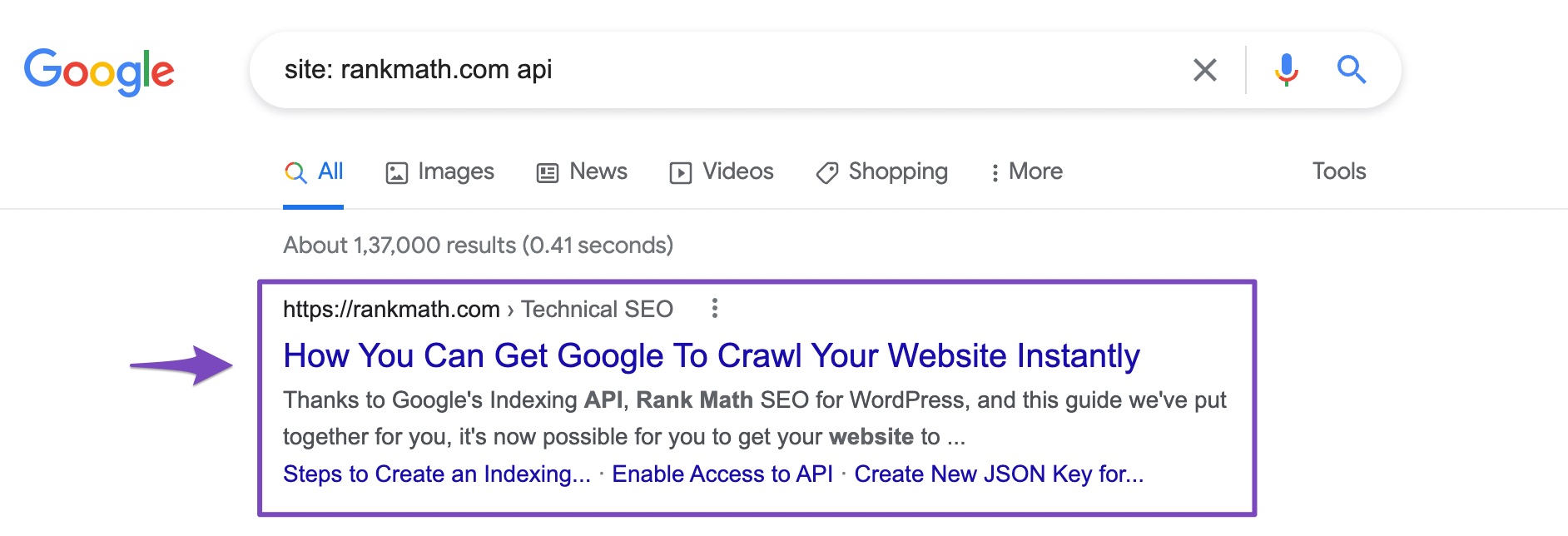
Sau vài giờ, Google đã cung cấp cho chúng tôi đoạn trích nổi bật cho cụm từ tìm kiếm
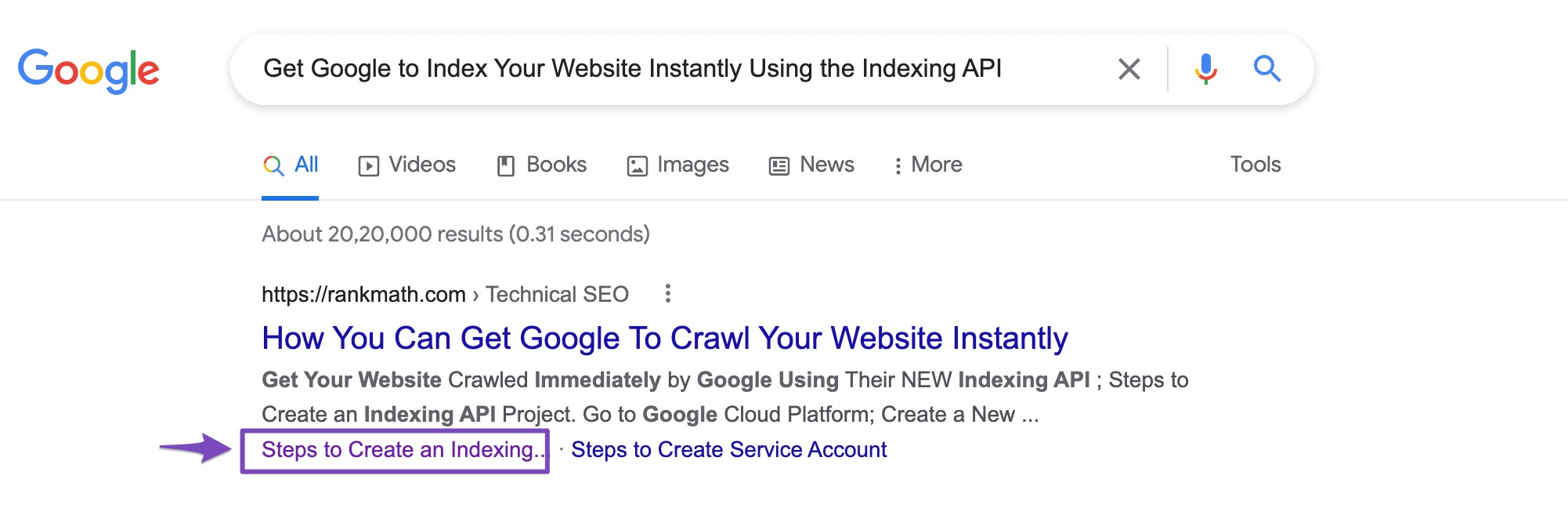
Giúp trang web của bạn được Google thu thập dữ liệu ngay lập tức bằng API lập chỉ mục MỚI của họ
- Tải xuống tập tin plugin
- Các bước để tạo dự án API lập chỉ mục
- Truy cập Nền tảng đám mây của Google
- Tạo một dự án mới
- Cho phép truy cập vào API
- Các bước tạo tài khoản dịch vụ
- Chọn dự án
- Tạo tài khoản dịch vụ
- Quản lý khóa cho tài khoản dịch vụ
- Tạo khóa JSON mới cho tài khoản dịch vụ
- Thêm tài khoản dịch vụ làm chủ sở hữu
- Điều hướng đến Người dùng và Quyền trong Cài đặt GSC
- Thêm người dùng vào thuộc tính Search Console của bạn
- Ủy quyền ID tài khoản dịch vụ với tư cách là chủ sở hữu
- Định cấu hình plugin
- Cài đặt Plugin lập chỉ mục tức thì
- Chèn khóa API của bạn vào cài đặt plugin
- Gửi yêu cầu lập chỉ mục đầu tiên tới Google
- Các lỗi phổ biến nhất và cách khắc phục
1 Tải xuống Plugin API lập chỉ mục của Google
2 Các bước để tạo dự án API lập chỉ mục
2.1 Truy cập Nền tảng đám mây của Google
Bắt đầu bằng cách truy cập Google Cloud Platform trực tiếp từ đây .
2.2 Tạo một dự án mới
Đảm bảo rằng bạn đang tạo dự án API lập chỉ mục mới bằng cách nhấp vào tùy chọn Tạo dự án .
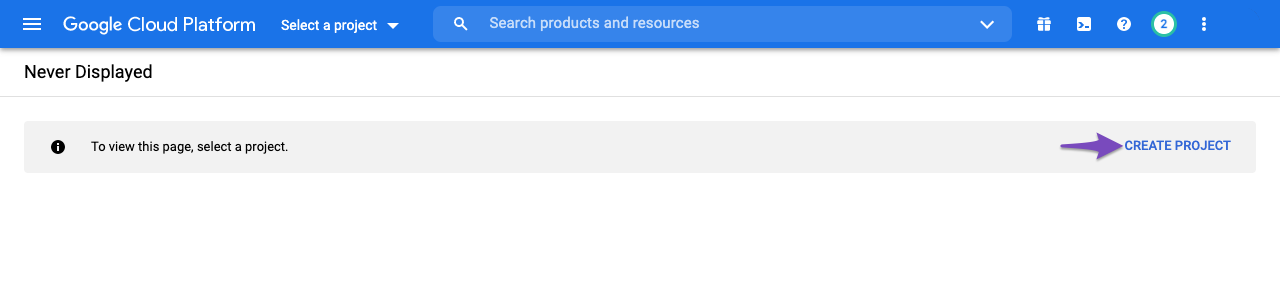
Ngoài ra, bạn có thể nhấp vào menu thả xuống Chọn dự án và chọn Dự án mới từ cửa sổ bật lên xuất hiện trên màn hình.
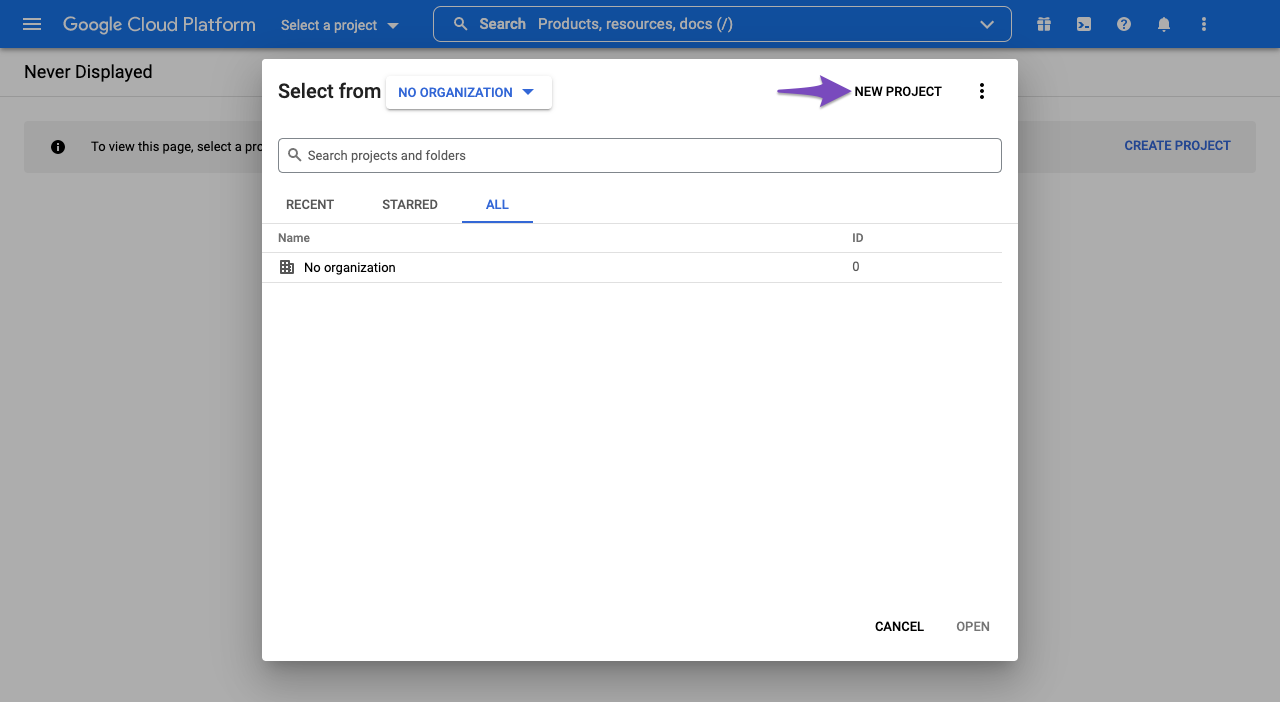
Trong màn hình tiếp theo, nhập tên dự án mà bạn có thể nhận ra sau này. Và sau đó nhấp vào Tạo .
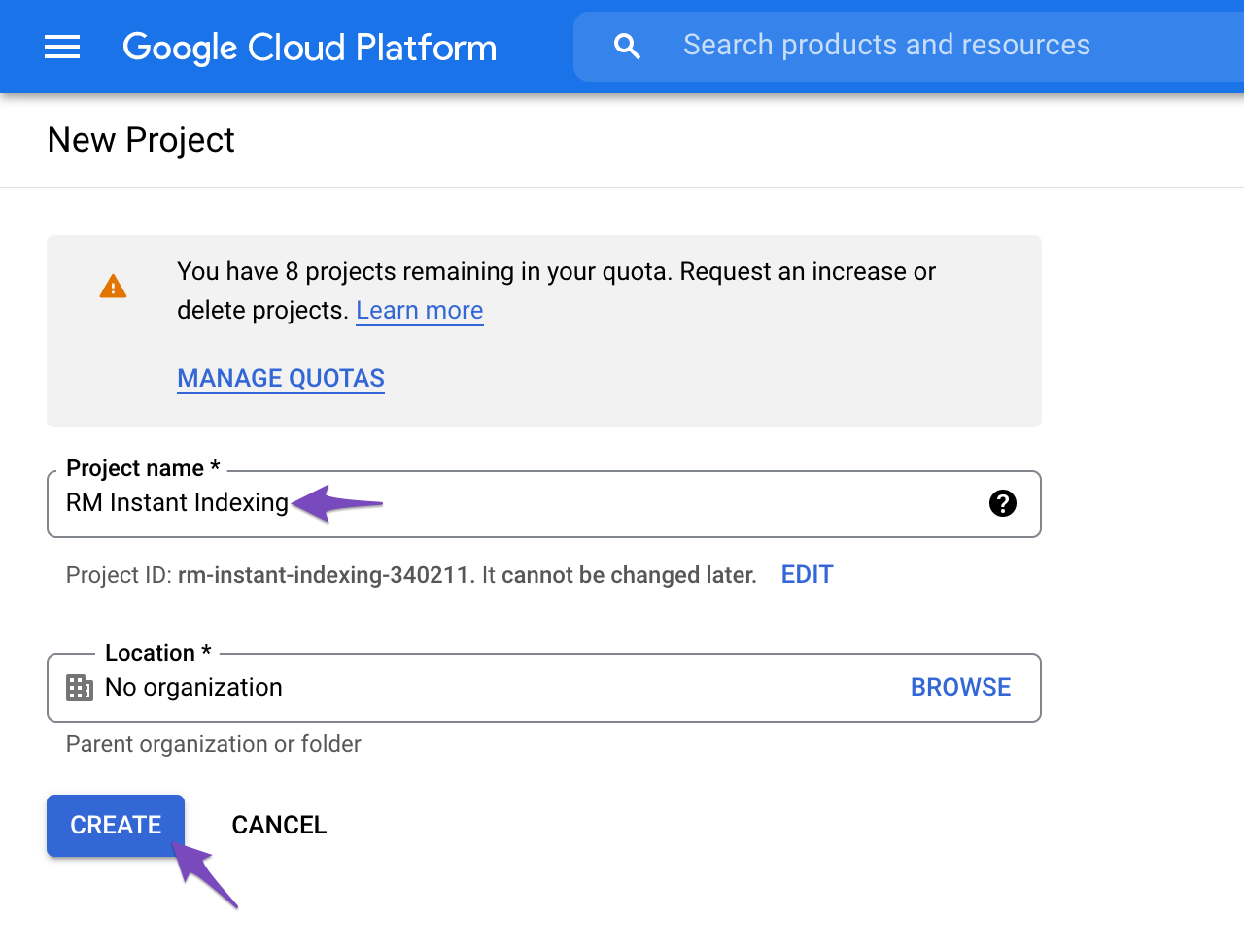
2.3 Cho phép truy cập vào API
Sau khi tạo dự án, bạn cần kích hoạt dự án để truy cập API. Trong bước tiếp theo, bạn sẽ thấy một màn hình như hình bên dưới. Xác nhận xem dự án đã chọn có phải là dự án mà chúng tôi đã tạo cho API lập chỉ mục tức thì hay không, nếu không, hãy chọn menu thả xuống ở trên cùng để thay đổi dự án. Khi bạn đã chọn dự án, hãy nhấp vào Tiếp theo .
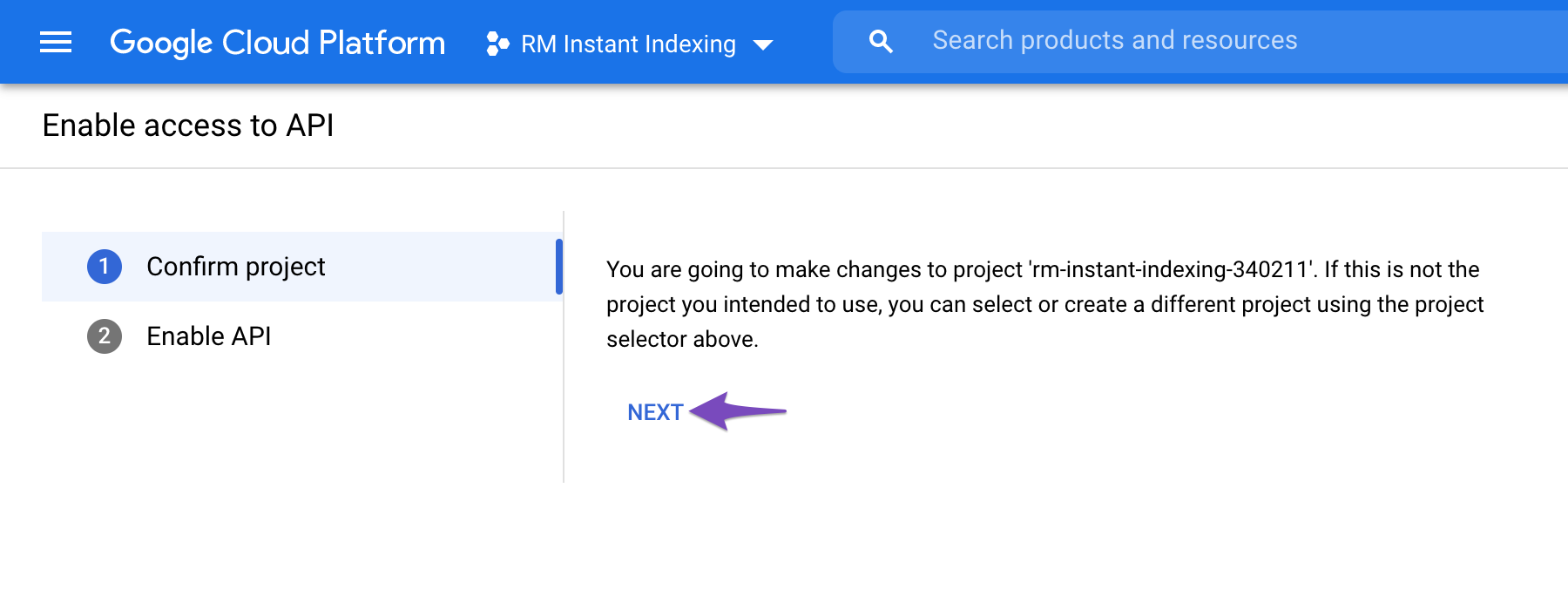
Trong bước tiếp theo, hãy nhấp vào tùy chọn Bật để cho phép dự án truy cập API lập chỉ mục tức thì.
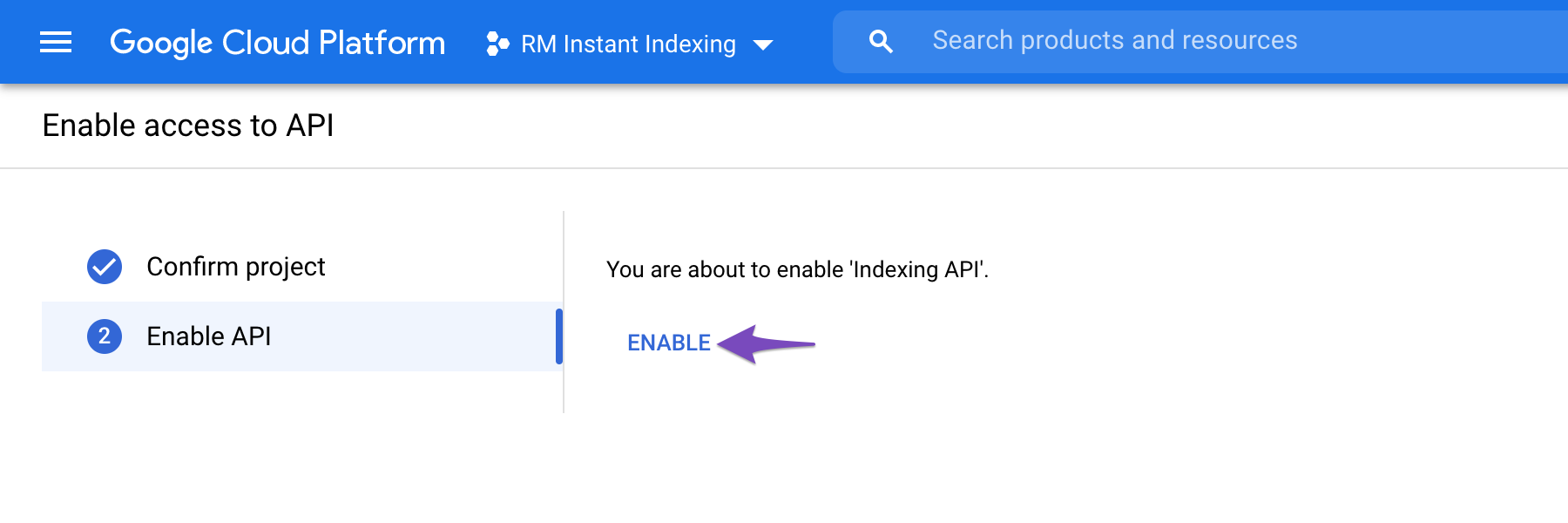
Sau khi kích hoạt nó, bạn có thể đóng tab này.
3 Các bước tạo tài khoản dịch vụ
Tiếp theo, bạn cần tạo tài khoản dịch vụ bằng cách mở trang tài khoản dịch vụ.
3.1 Chọn dự án
Trước tiên, bạn sẽ được nhắc chọn dự án API mà bạn muốn tạo tài khoản dịch vụ này (dự án đã tạo ở bước trước).
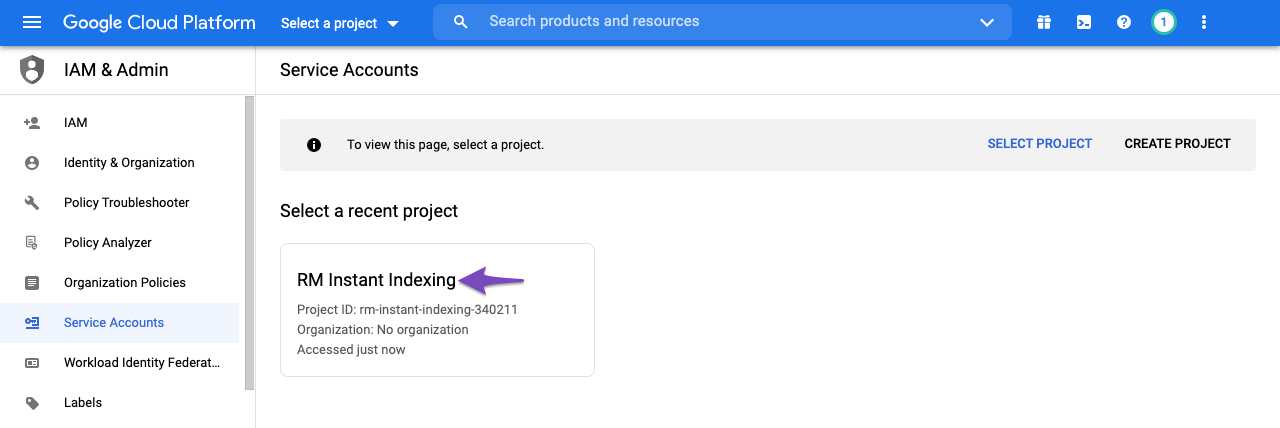
3.2 Tạo tài khoản dịch vụ
Sau khi chọn dự án bạn muốn tạo tài khoản dịch vụ, bạn sẽ được đưa đến trang sau, nơi bạn chỉ cần nhấp vào nút Tạo tài khoản dịch vụ được đánh dấu bên dưới:
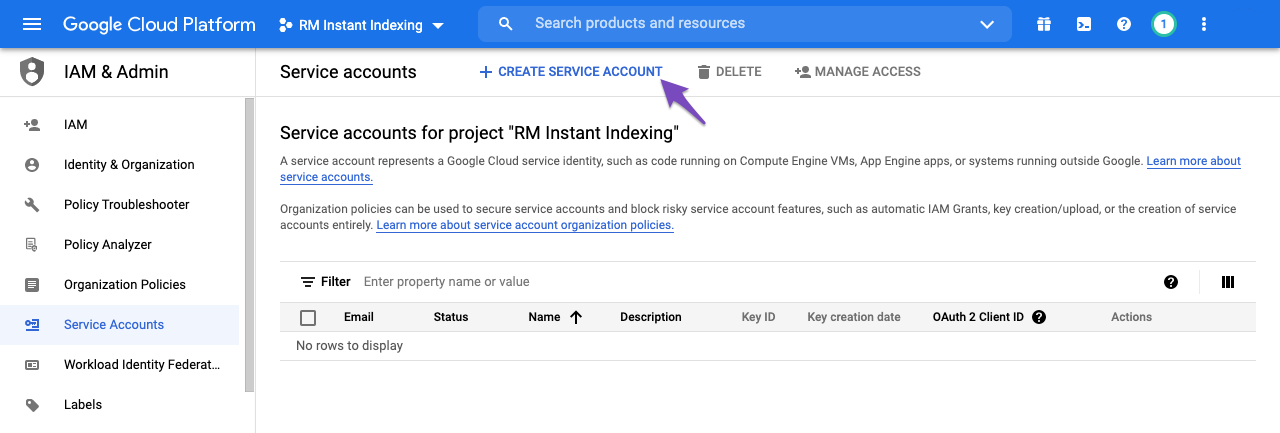
Trên màn hình Tạo tài khoản dịch vụ , nhập tên và mô tả cho tài khoản dịch vụ mới tạo.
Chọn và sao chép toàn bộ ID tài khoản dịch vụ (một ID trông giống địa chỉ email) vì bạn sẽ cần nó sau này.Sau đó, nhấp vào nút Xong ở phía dưới:
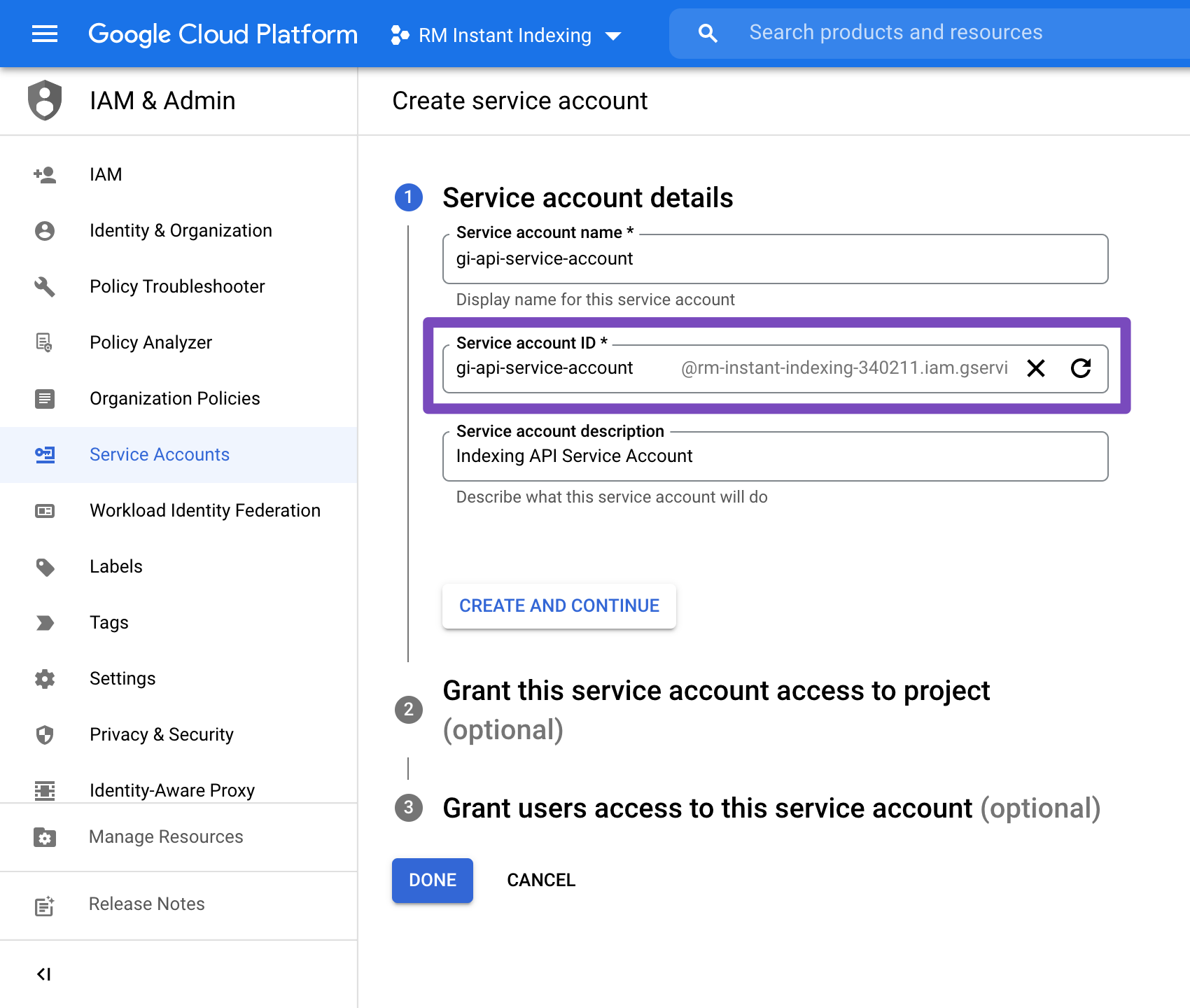
3.3 Quản lý khóa cho tài khoản dịch vụ
Sau đó, bạn sẽ có thể tải xuống tệp chứa khóa API của mình . Để làm như vậy, chỉ cần nhấp vào ba dấu chấm dọc trong cột Hành động rồi chọn Quản lý khóa như hiển thị bên dưới:
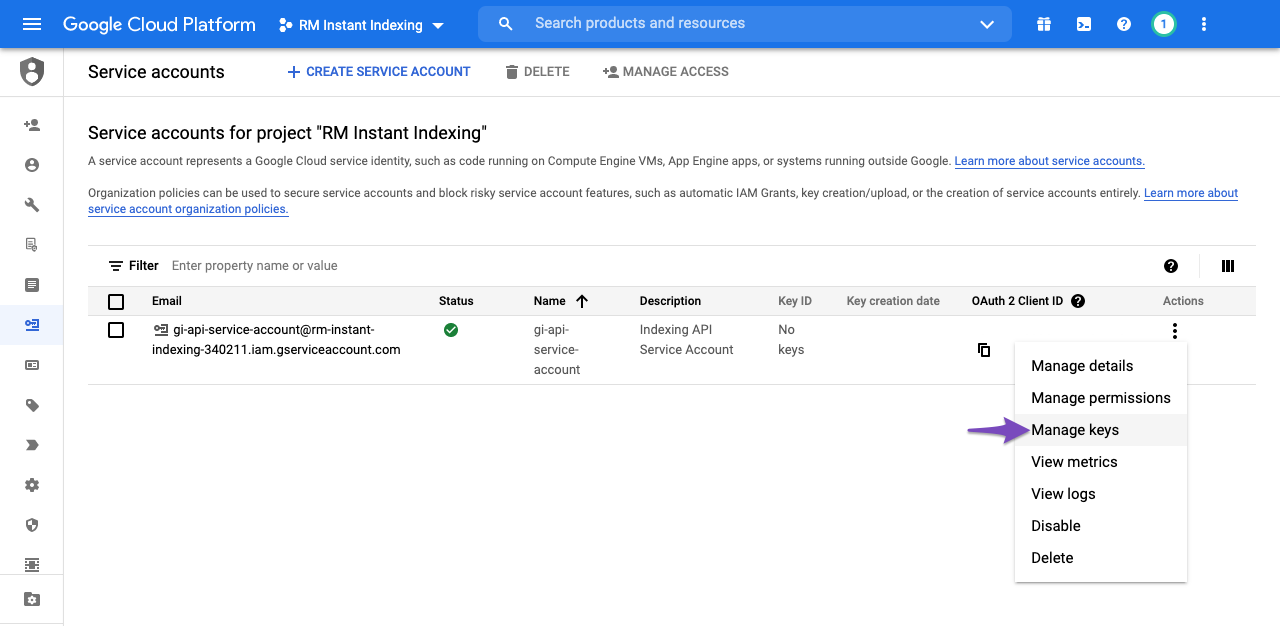
3,4 Tạo khóa JSON mới cho tài khoản dịch vụ
Sau đó, bạn sẽ được đưa đến trang tiếp theo nơi bạn có thể nhấp vào Thêm khóa và sau đó chọn tùy chọn Tạo khóa mới , như hiển thị bên dưới:
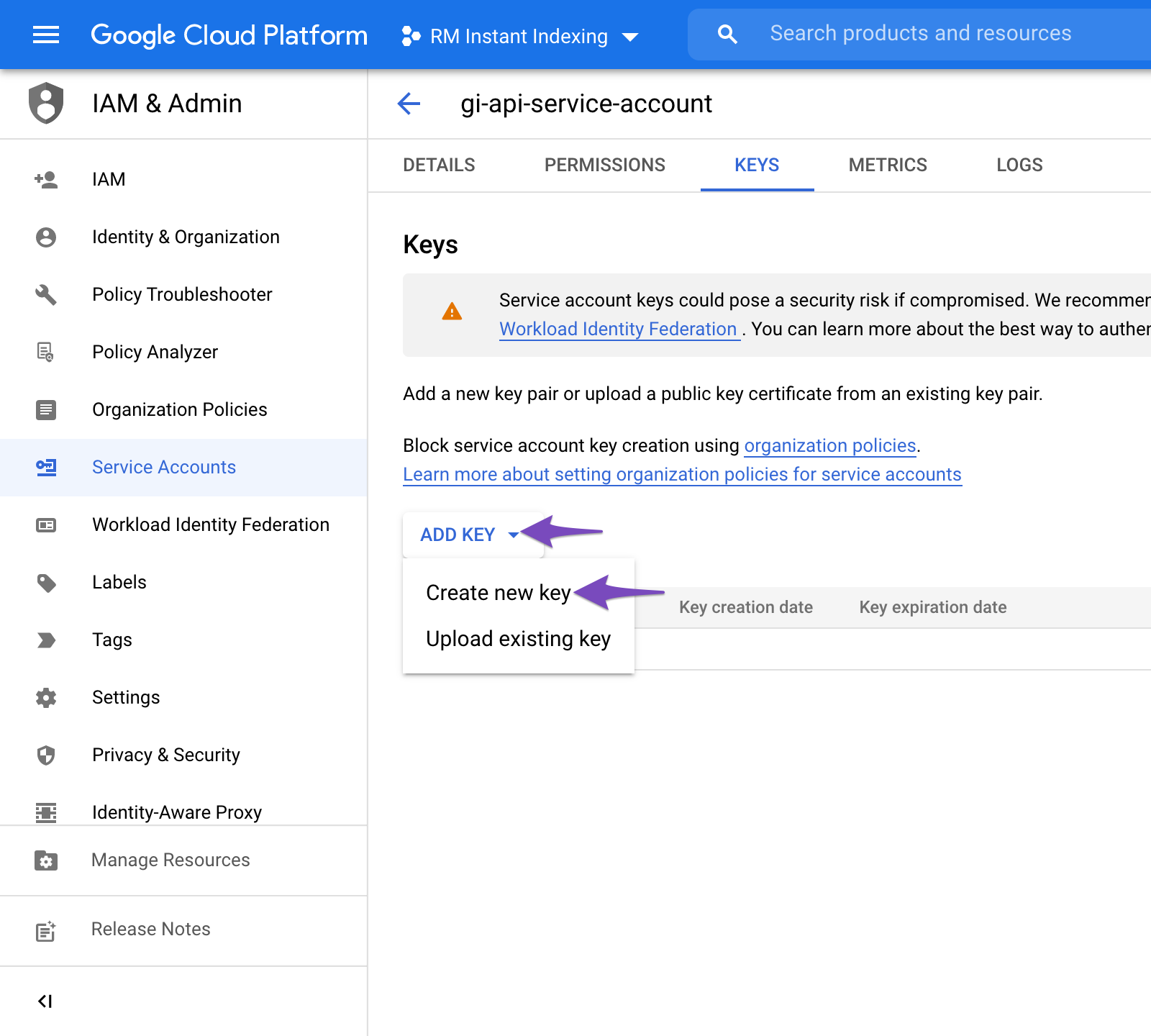
Chọn định dạng JSON mặc định khi được nhắc trong lớp phủ và nhấp vào Tạo :
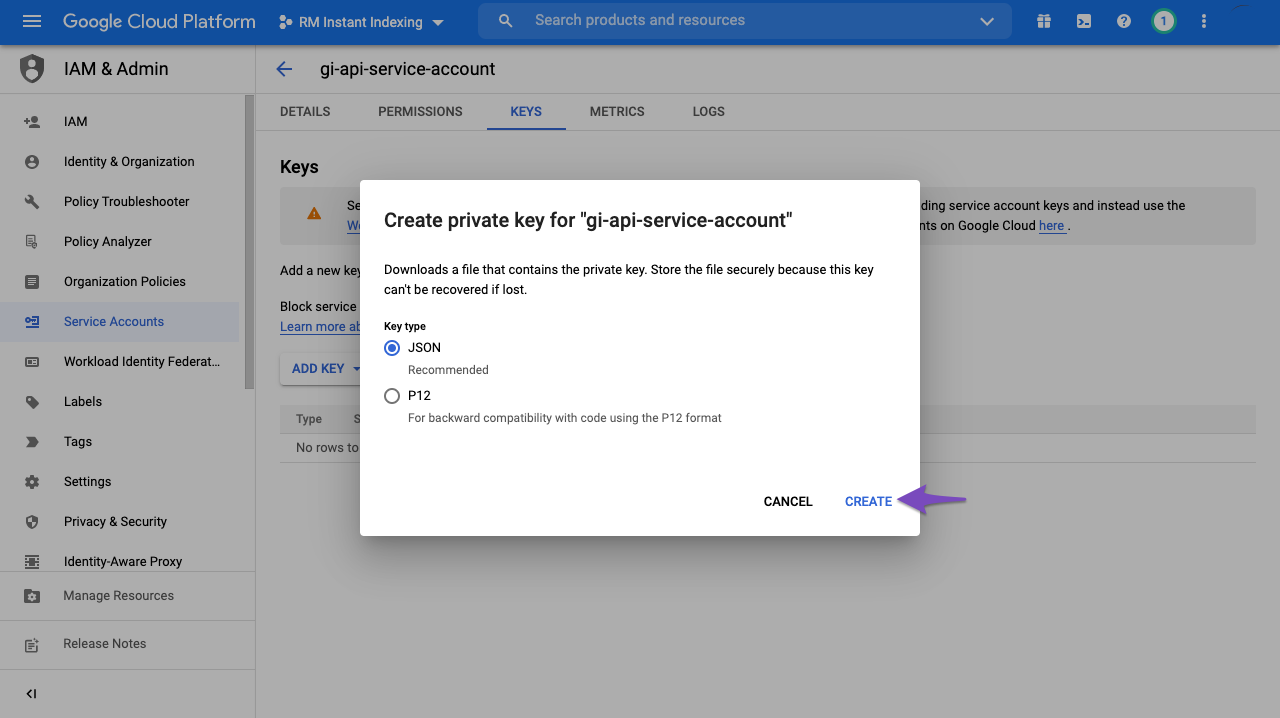
Khi nhấp vào Tạo , tệp .json sẽ tự động được tải xuống trình duyệt của bạn, nghĩa là bạn đã tạo thành công khóa API và có thể tiến hành bước tiếp theo…
4 Thêm tài khoản dịch vụ làm chủ sở hữu tài sản Google Search Console của bạn
Để thực hiện việc này, bạn cần phải đăng ký và xác minh trang web của mình với Google Search Console (nếu bạn chưa làm vậy), việc này cực kỳ dễ dàng: chỉ cần làm theo các bước được đề xuất để xác minh quyền sở hữu sản phẩm của bạn .
4.1 Điều hướng đến Người dùng và Quyền trong Cài đặt Google Search Console
Sau khi xác minh thuộc tính của bạn, hãy mở Google Search Console, chọn thuộc tính của bạn ở bên trái (nếu được nhắc), sau đó nhấp vào Cài đặt ở gần cuối:
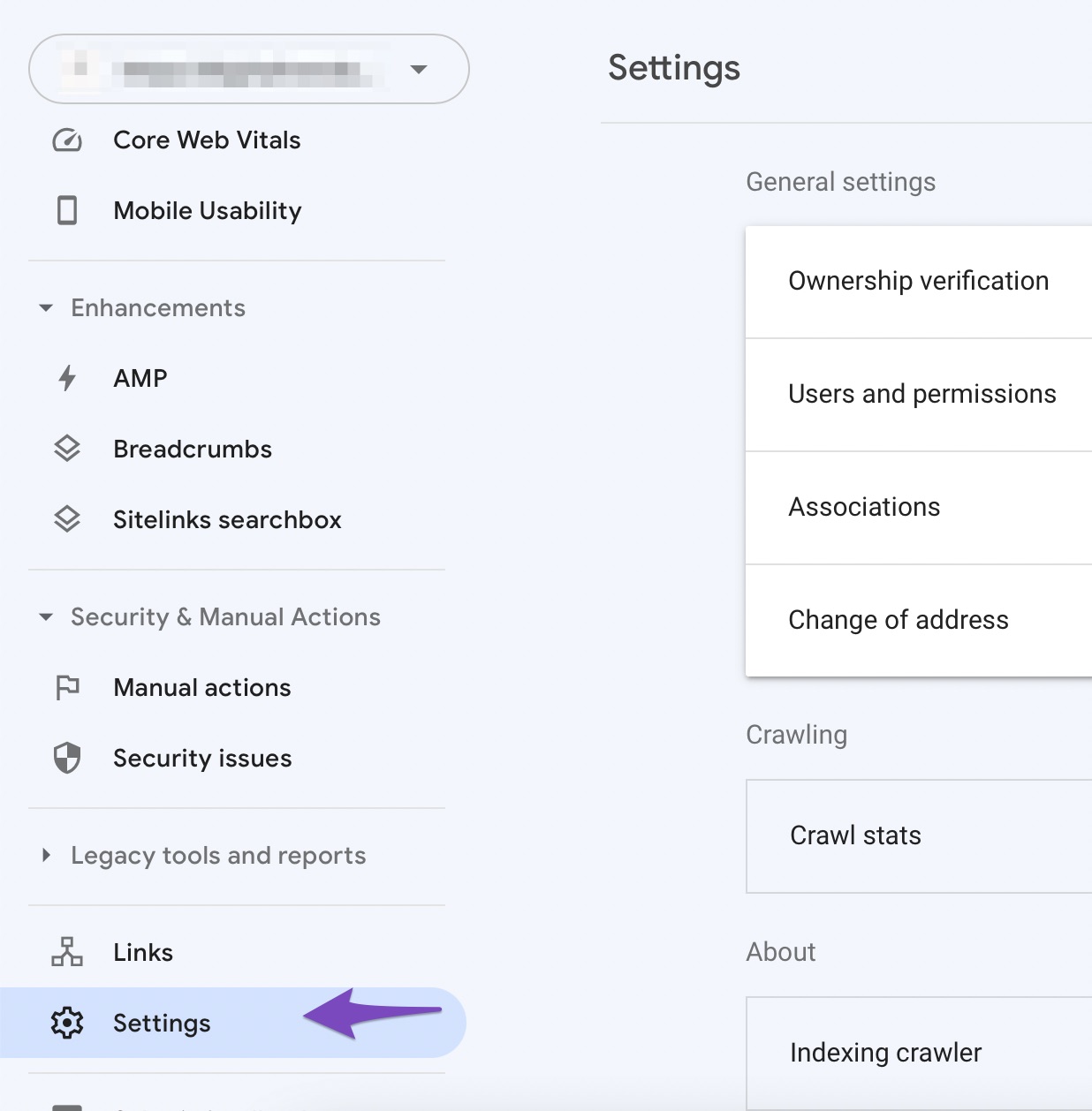
Lưu ý: Nếu bạn đang định cấu hình cho miền phụ WordPress Multisite thì hãy đảm bảo rằng bạn đã chọn thuộc tính cấp miền trong Google Search Console, nếu không, bạn sẽ phải thêm tài khoản dịch vụ làm chủ sở hữu riêng cho từng thuộc tính miền phụ.
Bấm vào Người dùng và Quyền :
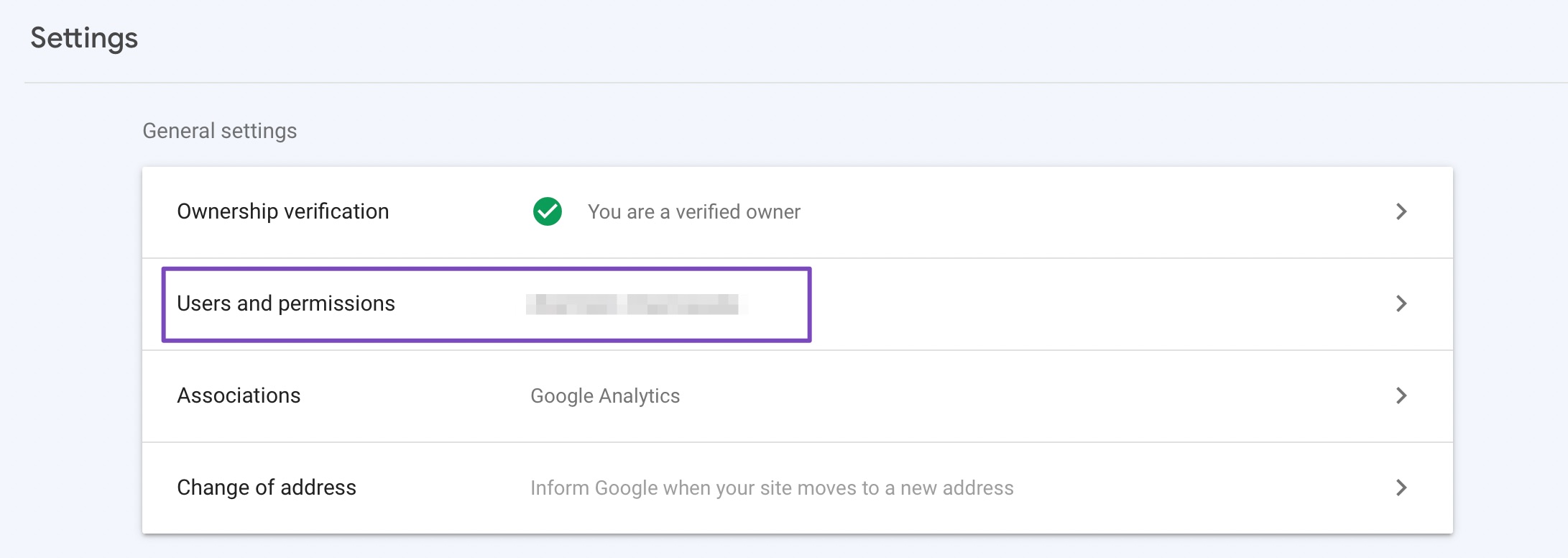
4.2 Thêm người dùng vào thuộc tính Search Console của bạn
Nhấp vào ba dấu chấm bên cạnh tài khoản của bạn, sau đó nhấp vào Thêm người dùng.
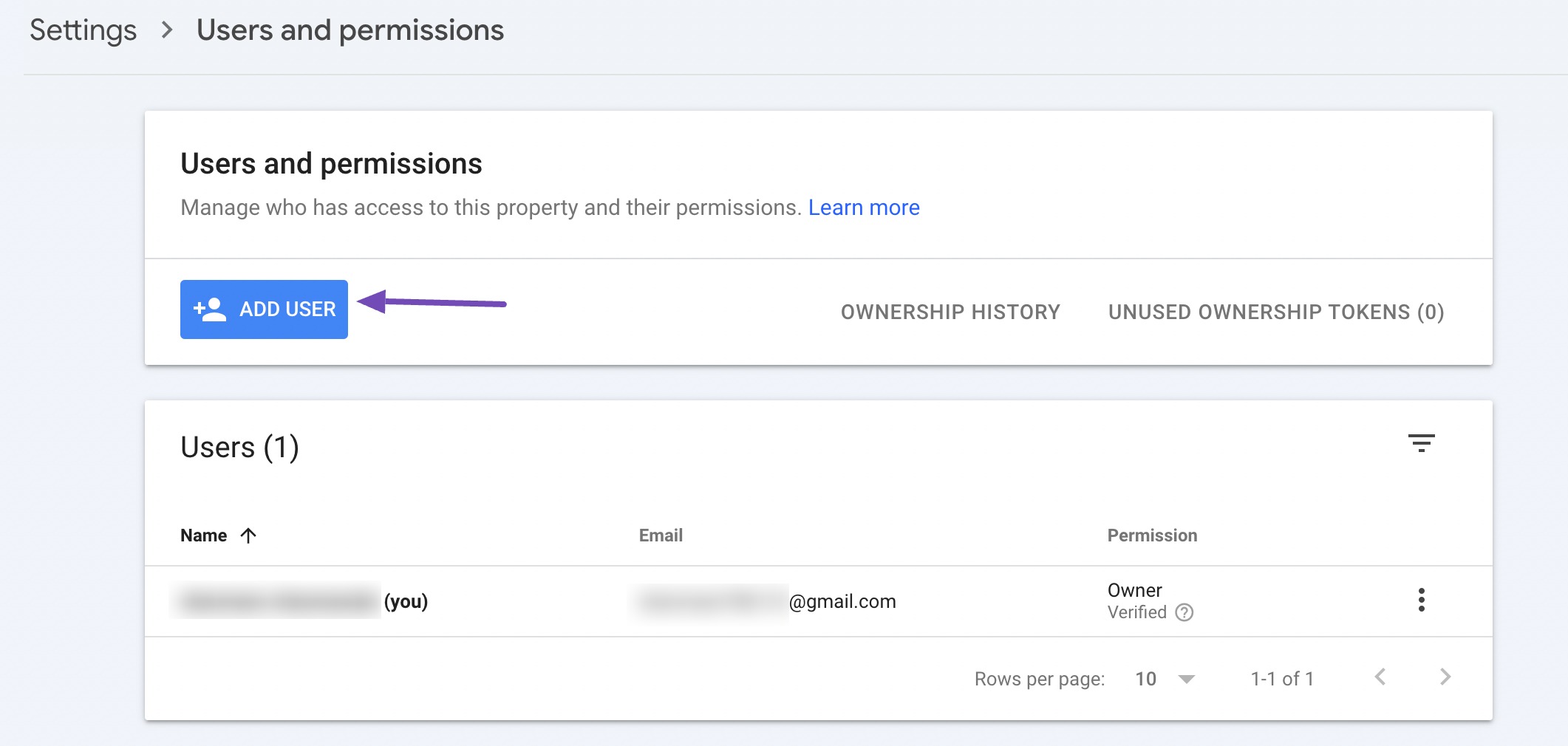
4.3 Ủy quyền ID tài khoản dịch vụ với tư cách là chủ sở hữu
Bây giờ một cửa sổ bật lên sẽ xuất hiện. Nhập ID tài khoản dịch vụ (ID bạn đã sao chép trước đó) vào trường Địa chỉ email . Đảm bảo rằng bạn đã cung cấp Quyền cấp chủ sở hữu và sau đó nhấp vào Thêm .
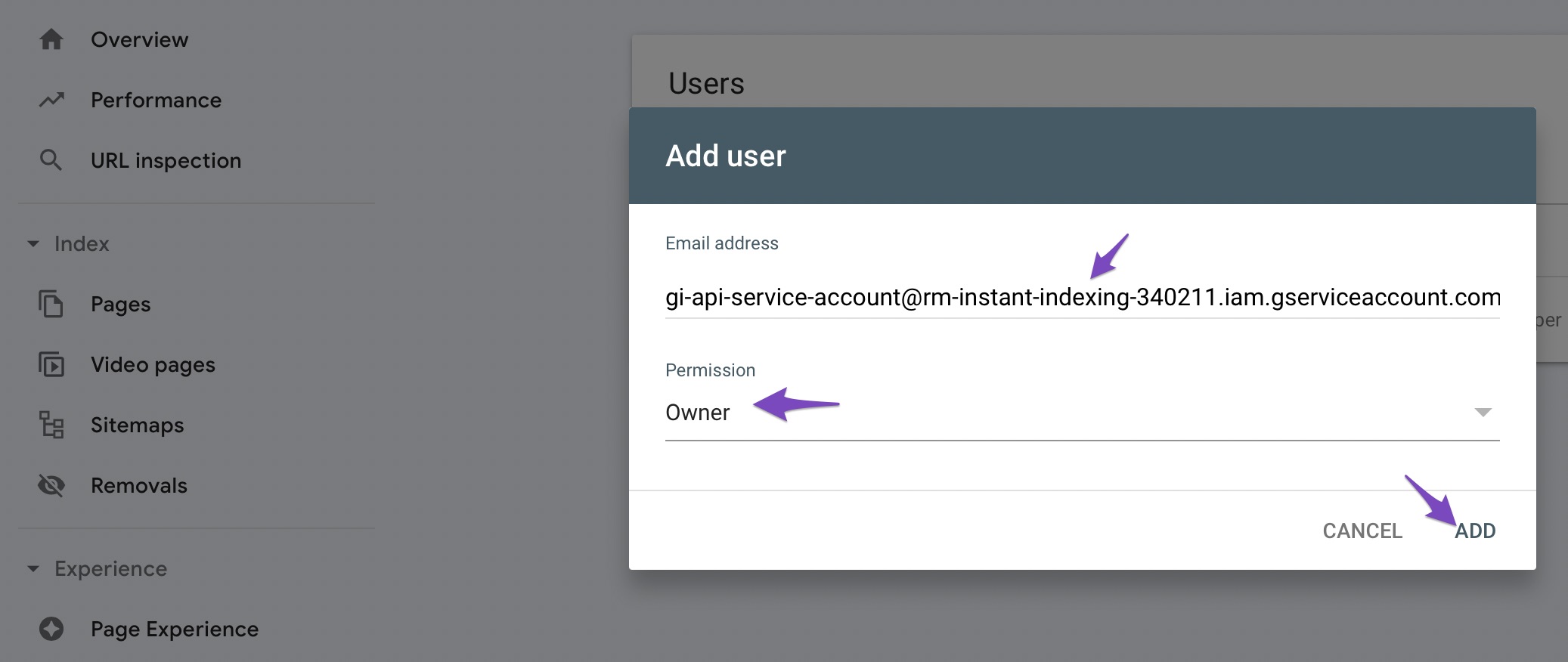
Sau một lát nữa, bạn sẽ thấy tài khoản Dịch vụ được liệt kê là Chủ sở hữu mới.
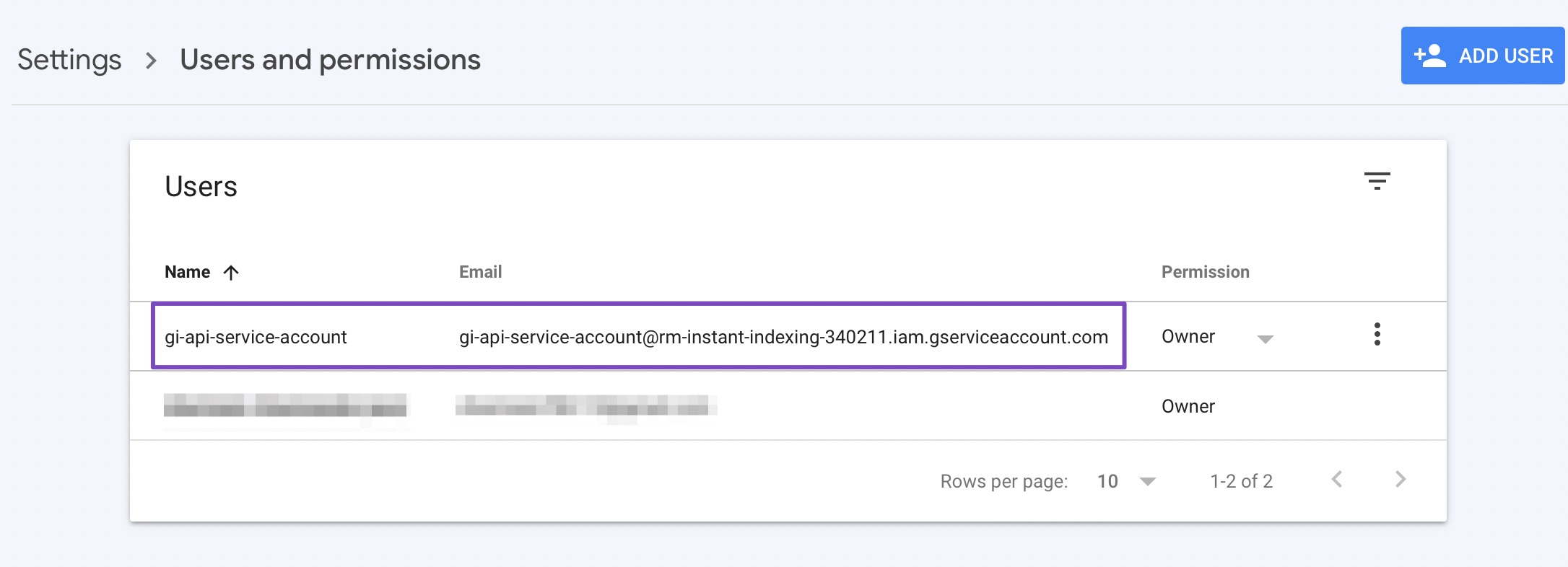
Bạn có thể sử dụng một Project , Service Account và JSON API Key trên nhiều trang web; chỉ cần đảm bảo rằng Tài khoản dịch vụ được thêm làm Chủ sở hữu cho tất cả các trang web trong Search Console.
5 Định cấu hình plugin
Bây giờ bạn đã tạo khóa API và thêm tài khoản dịch vụ vào thuộc tính bảng điều khiển tìm kiếm của mình, bạn chỉ còn việc định cấu hình plugin Lập chỉ mục tức thì trên trang web WordPress của mình.
5.1 Cài đặt Plugin lập chỉ mục tức thì
Bạn có thể cài đặt plugin Lập chỉ mục tức thì bằng cách tải plugin lên (bạn đã tải xuống ở bước 1) thông qua bảng điều khiển WordPress.
Ngoài ra, bạn có thể cài đặt nó thông qua bảng quản trị WordPress bằng cách điều hướng đến Plugin > Thêm mới. Tìm kiếm và cài đặt plugin Lập chỉ mục tức thì, như hiển thị bên dưới.
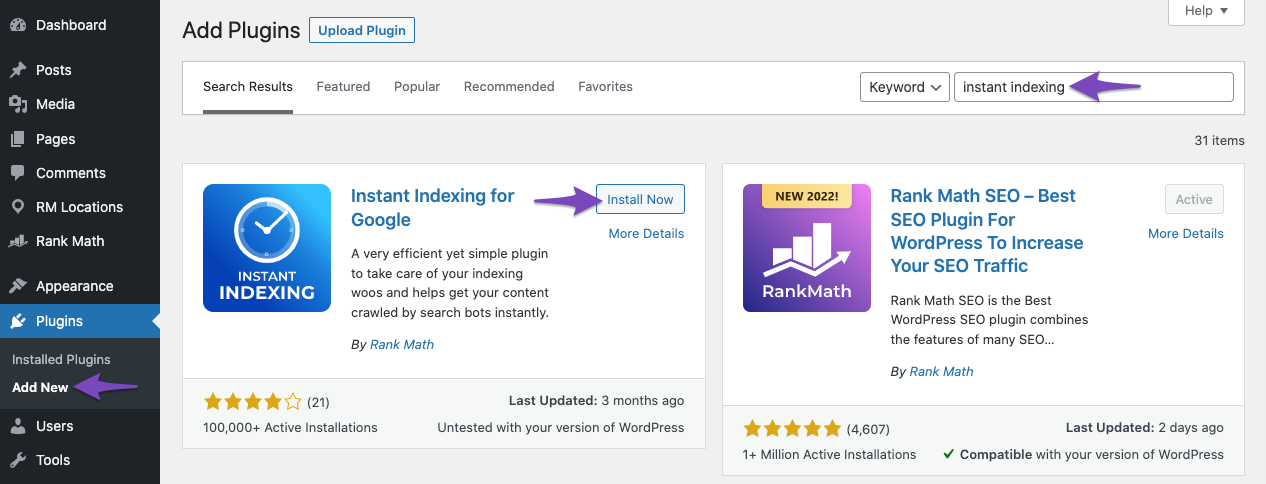
5.2 Chèn khóa API của bạn vào cài đặt plugin
Sau khi cài đặt và kích hoạt plugin , chỉ cần điều hướng đến Xếp hạng Toán học > Cài đặt lập chỉ mục tức thì trong khu vực quản trị WordPress của bạn và trong tab Cài đặt API Google , dán nội dung của tệp JSON của bạn hoặc chỉ cần tải tệp lên.
Chọn Loại bài đăng mà bạn muốn API lập chỉ mục ping Google để thu thập dữ liệu trang web của bạn ngay khi bài đăng được xuất bản, cập nhật hoặc xóa và nhấp vào Lưu thay đổi .
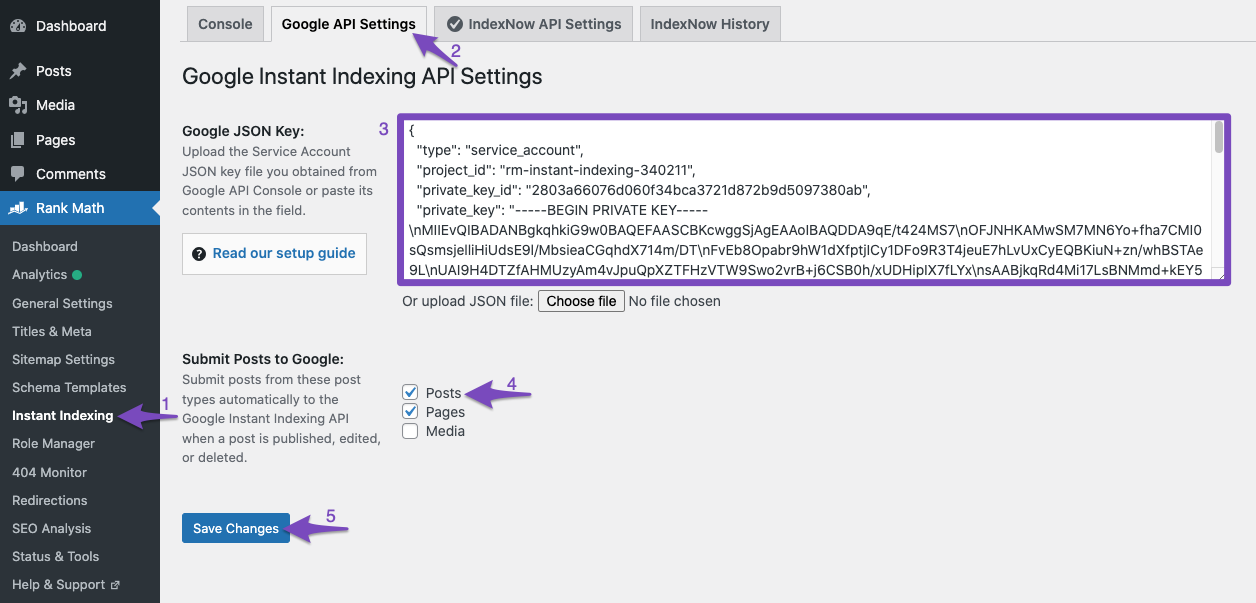
Lưu ý: Nếu bạn đang sử dụng WordPress nhiều trang thì bạn cần định cấu hình Cài đặt API Google riêng biệt trên từng trang con riêng lẻ.
5.3 Bây giờ là lúc sử dụng API lập chỉ mục của Google để lập chỉ mục bất kỳ bài đăng hoặc trang nào trên trang web của bạn gần như ngay lập tức.
Đi tới tab Console từ đầu trang. Màn hình sẽ xuất hiện tương tự như màn hình bên dưới.
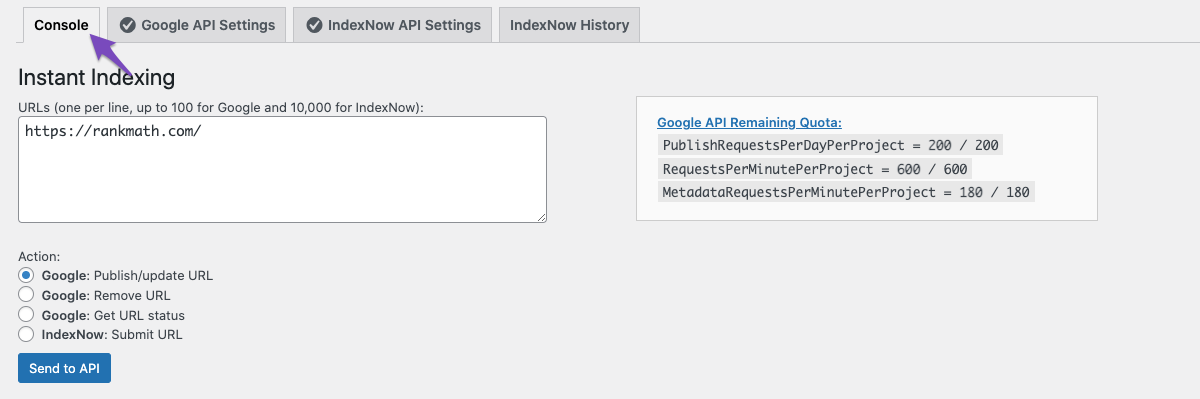
Nhập một URL (hoặc nhiều hơn) vào phần Lập chỉ mục tức thì và chọn Hành động như Google: Xuất bản/cập nhật URL . Sau đó, nhấp vào nút Gửi tới API .
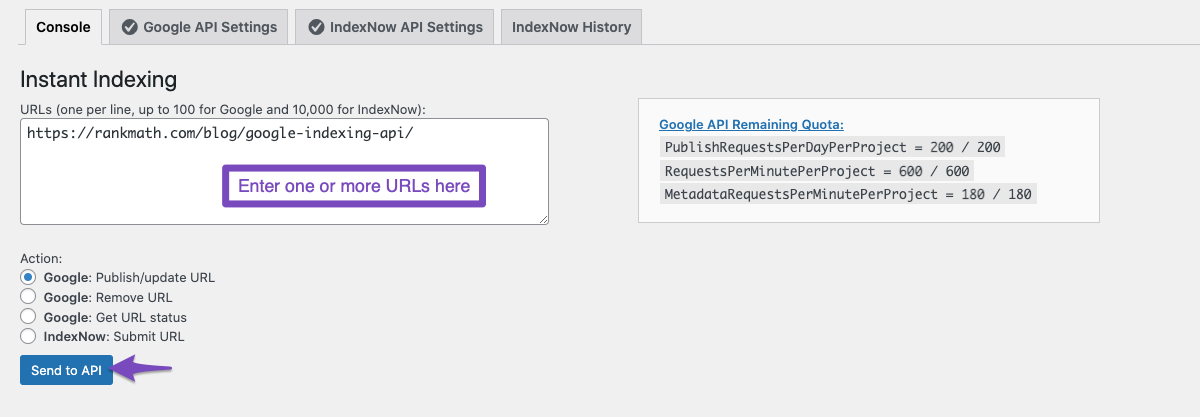
Chỉ trong một giây, bạn sẽ thấy phản hồi từ API, tương tự như phản hồi bên dưới.
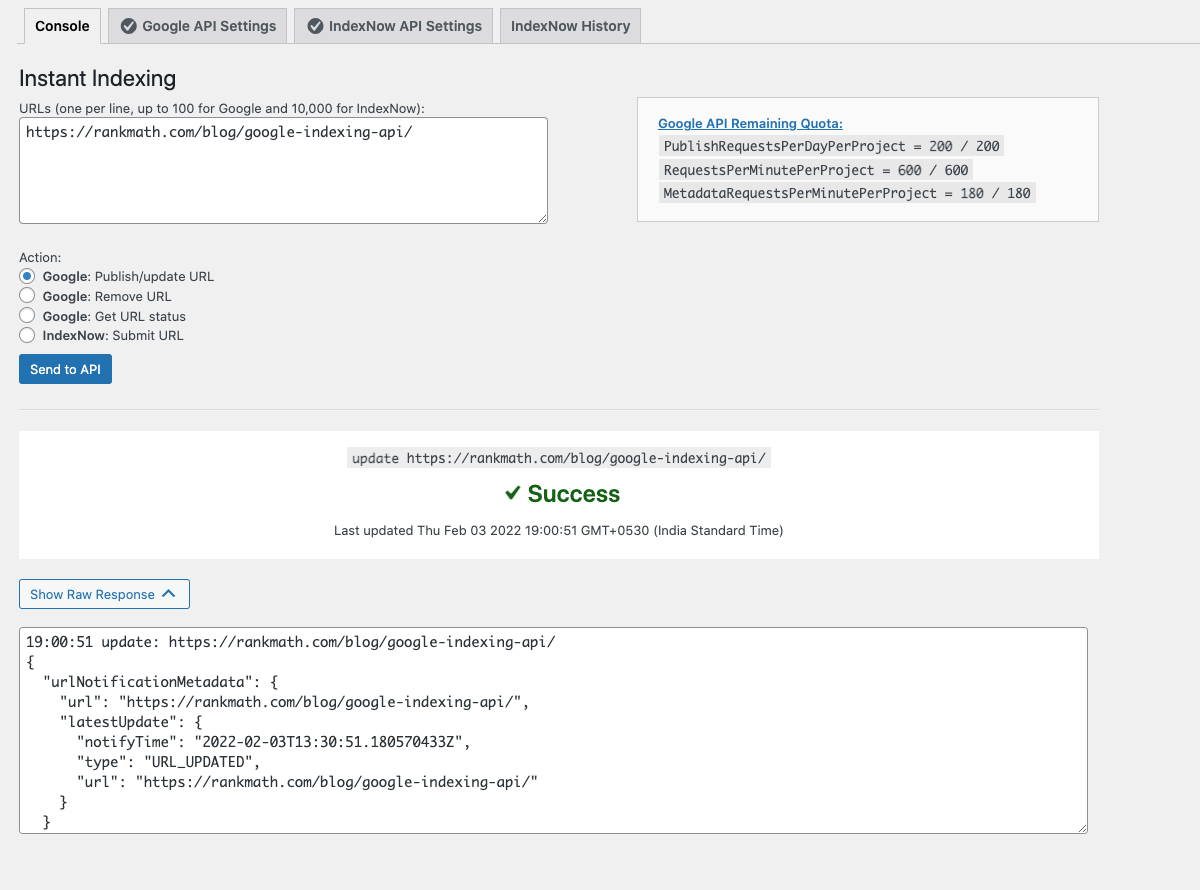
Bạn có thể sử dụng các tác vụ Xóa URL hoặc Nhận trạng thái URL để xóa URL khỏi chỉ mục hoặc nhận trạng thái hiện tại của URL.
Thay vì nhập URL vào đây rồi lập chỉ mục cho chúng, bạn cũng có thể làm như vậy từ phần Bài đăng trên WordPress. Ở đó, bạn sẽ thấy tùy chọn cập nhật bài đăng hoặc kiểm tra trạng thái của bài đăng đó.
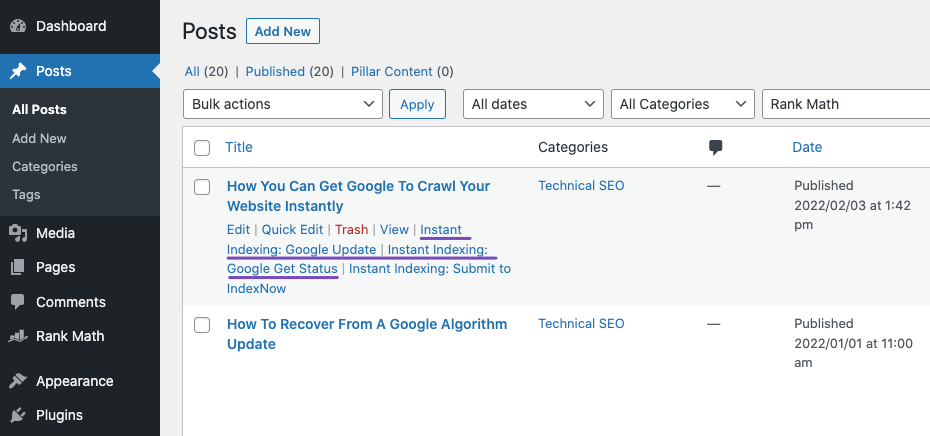
Bạn cũng có thể sử dụng các tùy chọn hành động hàng loạt để nhanh chóng lập chỉ mục hoặc cập nhật nhiều bài đăng.
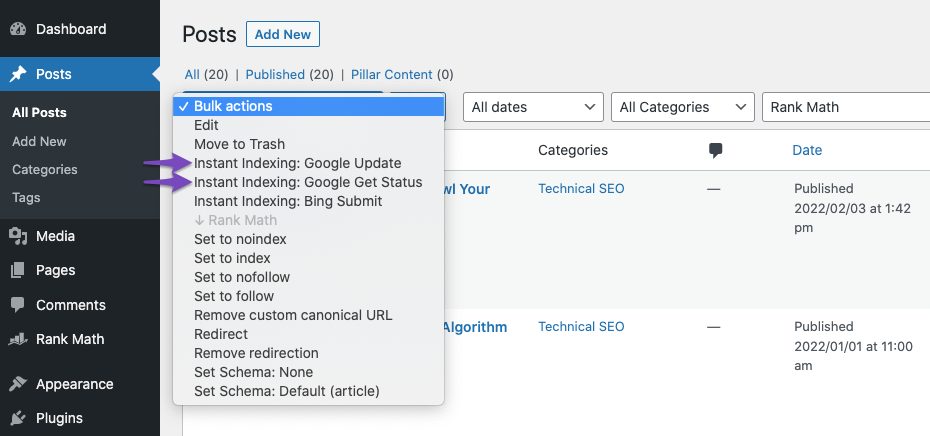
Và thế là xong! Chúng tôi hy vọng rằng bạn có thể tận dụng tốt hướng dẫn này để giúp bạn bắt đầu và sử dụng API lập chỉ mục của Google .
Vì vậy, việc khiến Google lập chỉ mục trang web của bạn ngay lập tức không quá phức tạp phải không? Nếu bạn có bất kỳ câu hỏi, nhận xét hoặc đề xuất nào – vui lòng Tweet @rankmathseo . Chúng tôi rất mong nhận được phản hồi từ bạn. 😅
Xin lưu ý: Sẽ mất vài phút để trang web của bạn bắt đầu thu thập thông tin sau khi gửi thành công. Tìm hiểu thêm về toàn bộ quá trình
ở đây .
Tái bút: Sẽ thật thiếu sót nếu không đề cập rằng chúng tôi đã nảy ra ý tưởng cho bài đăng này sau khi đọc bài đăng này của David Sottimano đã viết về API lập chỉ mục của Google. Một bài viết khác đáng xem là của Tobias Willmann , trong đó anh ấy đã kiểm tra kỹ lưỡng API lập chỉ mục với các URL thông thường không có tin tuyển dụng hoặc dữ liệu có cấu trúc Phát trực tiếp .
Tái bút 2: Về mặt chính thức, API dành cho các trang chứa dữ liệu có cấu trúc Tin tuyển dụng và Phát trực tiếp, tuy nhiên, từ các thử nghiệm nội bộ và phiên bản beta công khai của chúng tôi, có vẻ như Google sẽ thu thập dữ liệu và lập chỉ mục bất kỳ loại trang nào bất kể dữ liệu có cấu trúc. Đó là một cách hiệu quả để thu thập dữ liệu (các) trang một cách nhanh chóng, thay vì yêu cầu thu thập dữ liệu từ bên trong Google Search Console.
Ngoài ra, Google có kế hoạch sử dụng API lập chỉ mục thay vì Sơ đồ trang web về sau.
6 Các lỗi phổ biến nhất và cách khắc phục
6.1 Làm cách nào để cài đặt Plugin?
Bạn có thể cài đặt plugin trên trang web của mình giống như bất kỳ plugin WordPress nào khác bằng một trong ba phương pháp sau:
A) Cài đặt thông qua Bảng quản trị WordPress
Tìm kiếm và cài đặt plugin Lập chỉ mục tức thì cho Google trong bảng điều khiển WordPress > Plugin > Thêm mới .
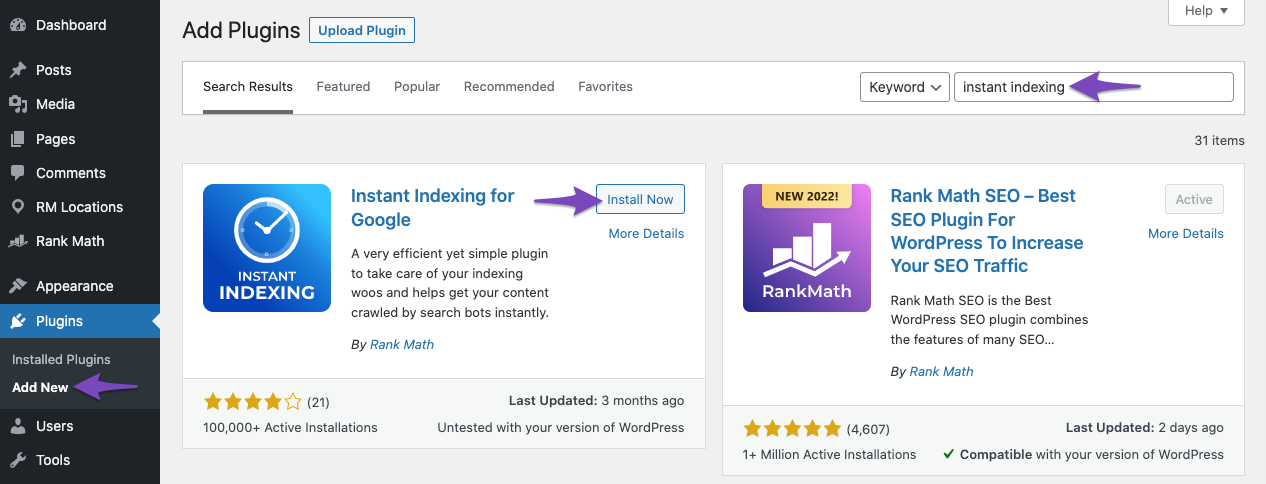
B) Tải lên qua Bảng điều khiển WordPress
Tải tệp ZIP lên từ bảng điều khiển WordPress của bạn, trong Plugins > Add New > Upload .
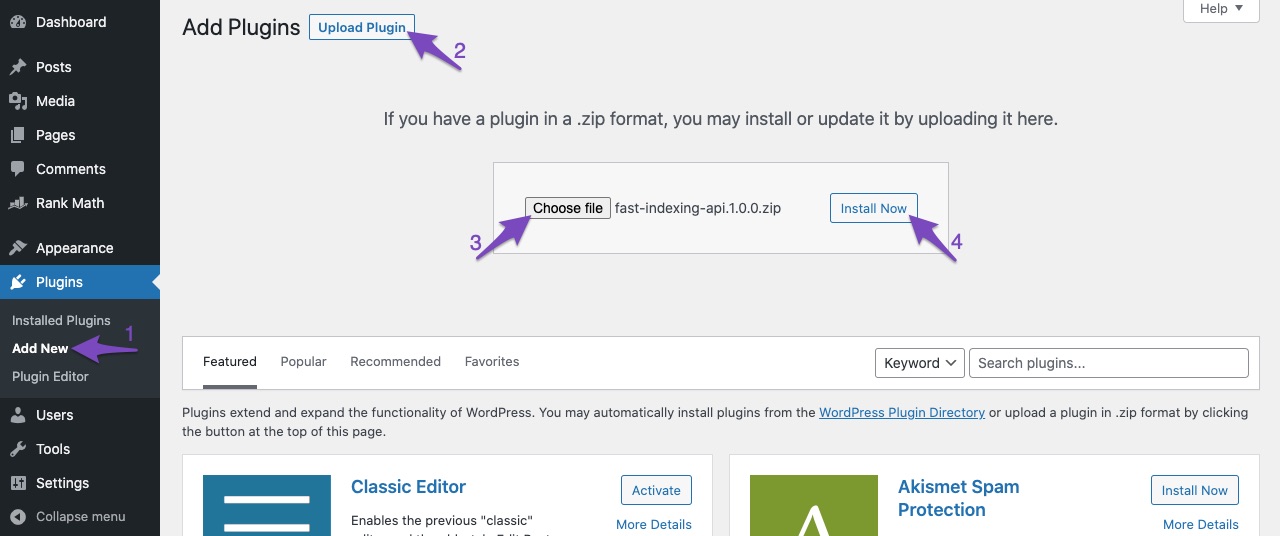
C) Tải nó lên qua FTP.
Trước tiên, bạn phải giải nén tệp zip trên máy tính rồi tải thư mục mới fast-indexing-api lên máy chủ của mình, trong thư mục sau: /wp-content/plugins.
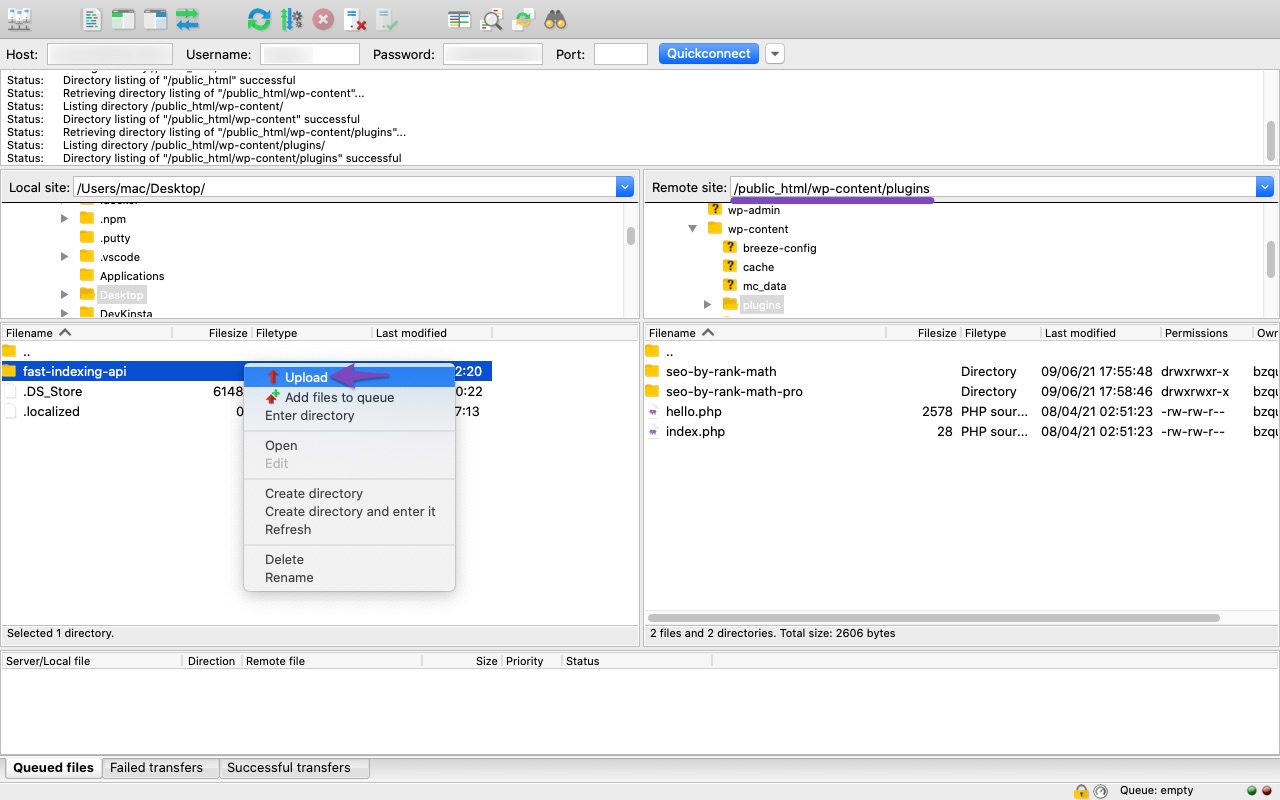
6.2 403 Quyền bị từ chối. Không thể xác minh quyền sở hữu URL.
Đảm bảo tài khoản dịch vụ được liệt kê là Chủ sở hữu của trang web trong Search Console:
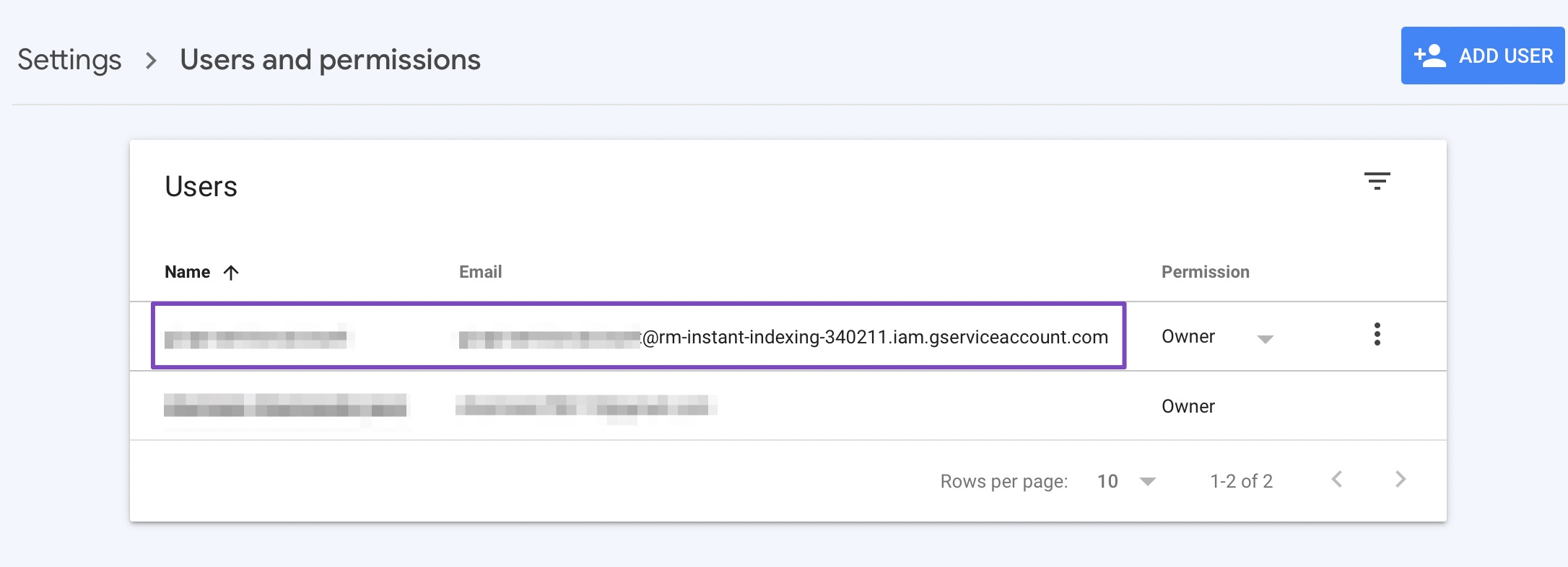
Nếu bạn không thấy nó ở đó, hãy làm theo các bước sau:
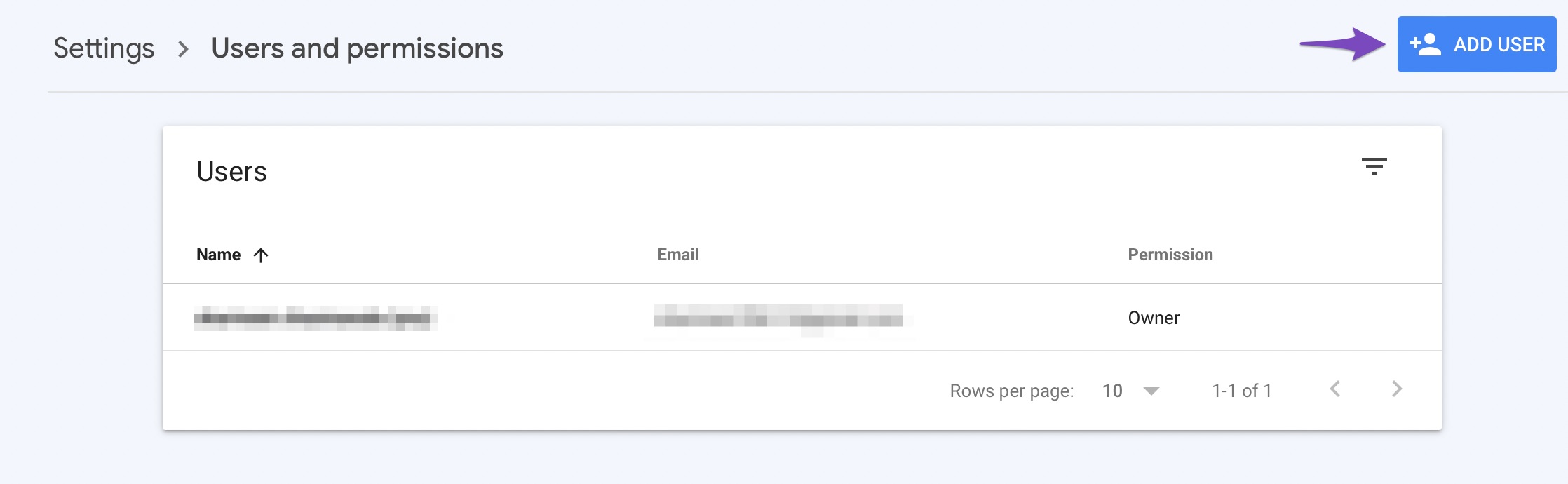
Trong cửa sổ bật lên xuất hiện trên màn hình, hãy thêm tài khoản dịch vụ làm chủ sở hữu:
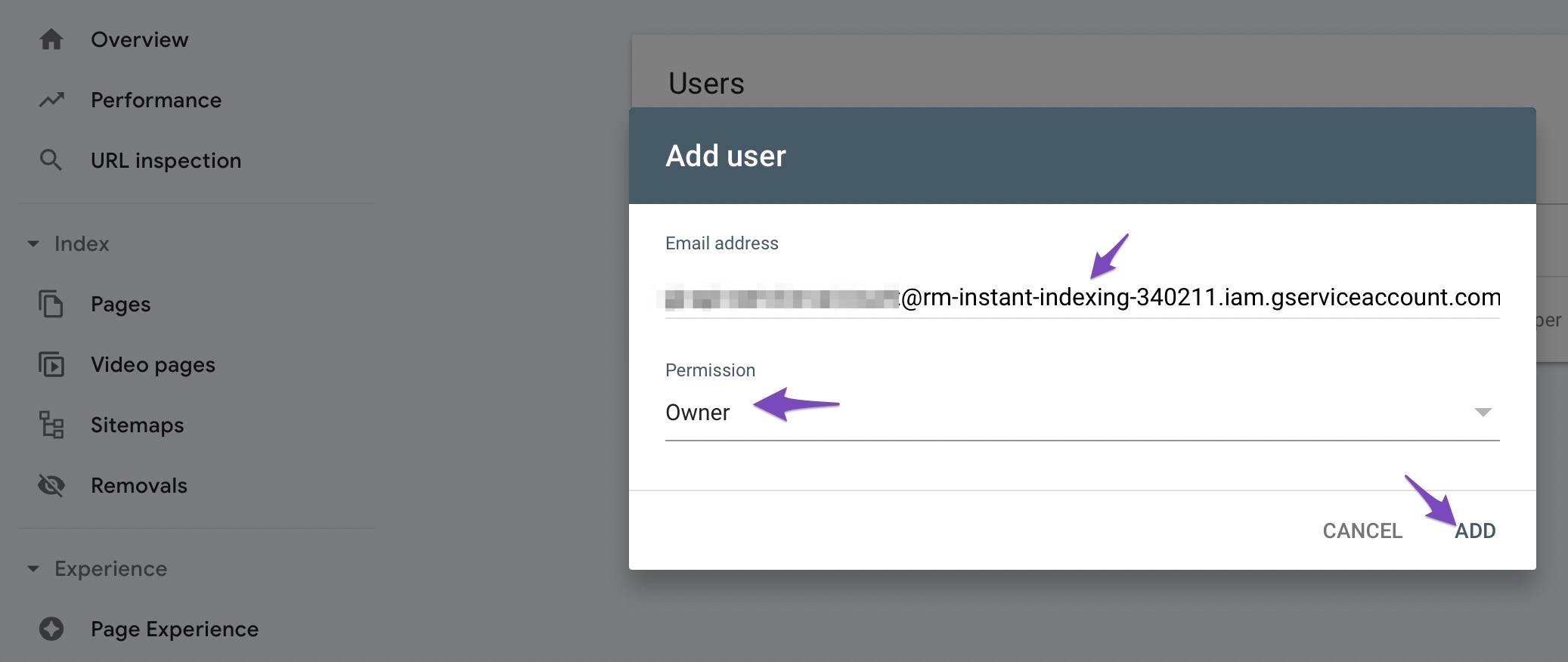
Sau đó làm mới để xác nhận rằng tài khoản dịch vụ đã được thêm chính xác.
6.3 404 Không tìm thấy thực thể được yêu cầu.
Sử dụng Bảng điều khiển API để Xuất bản/cập nhật trang một lần, sau đó bạn có thể sử dụng hành động Nhận trạng thái .
6,4 API lập chỉ mục 403 chưa được sử dụng trong dự án [tên dự án] trước đó hoặc nó bị vô hiệu hóa. Kích hoạt nó bằng cách truy cập [URL], sau đó thử lại.
Sao chép và dán URL vào trình duyệt của bạn để mở hoặc truy cập trang này và chọn dự án của bạn trong trình đơn thả xuống gần trên cùng, sau đó bật API:
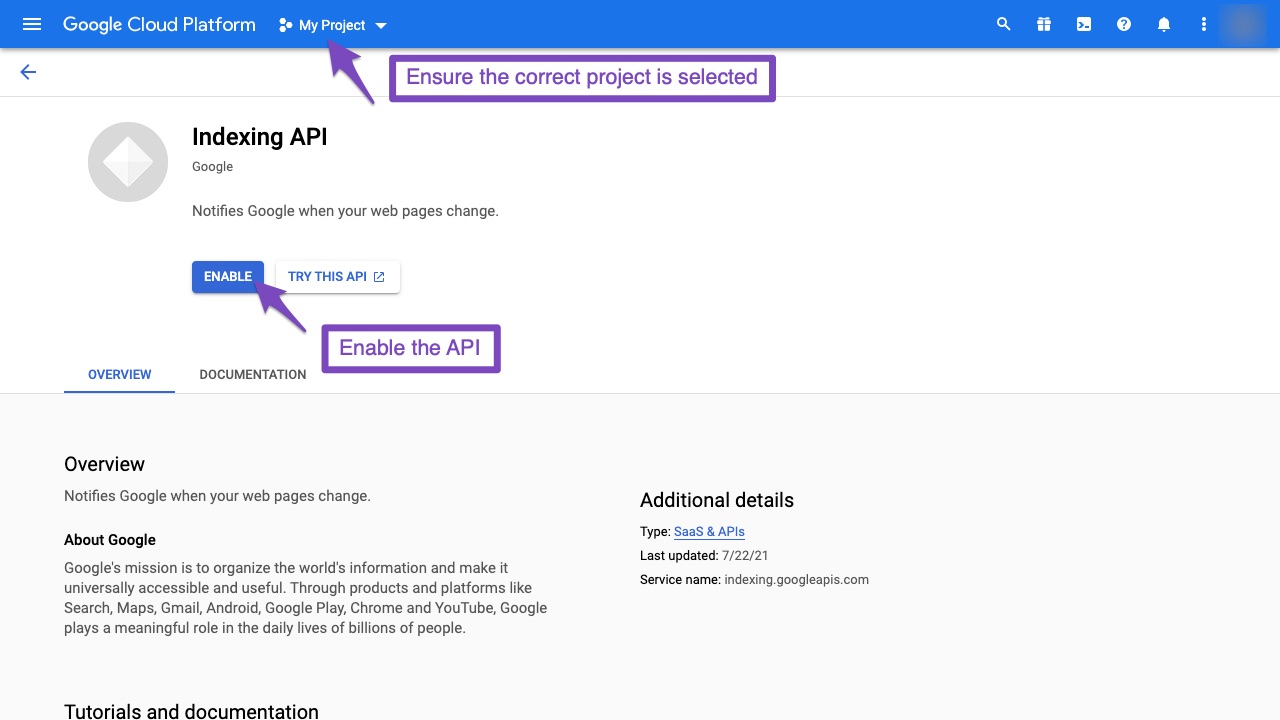
6,5 Tôi có thể sử dụng Plugin mà không cần xếp hạng Math không?
Có, đây là plugin độc lập hoạt động độc lập với Rank Math. Tuy nhiên, chúng tôi khuyên bạn nên sử dụng nó cùng với Rank Math để có kết quả tối ưu.
6,6 Tôi có thể sử dụng cùng một Dự án API/Tài khoản dịch vụ/Khóa API JSON cho nhiều trang web không?
Có, bạn có thể sử dụng cùng một dự án , tài khoản dịch vụ và khóa API trên nhiều trang web; chỉ cần đảm bảo đặt tài khoản dịch vụ làm Chủ sở hữu của tất cả các trang web trong Search Console.
6,7 Tôi có thể yêu cầu lập chỉ mục các trang từ các trang web khác nhau chỉ từ một trang web không?
Không. Bạn chỉ có thể yêu cầu lập chỉ mục các URL trong một miền từ chính miền đó chứ không phải các trang web khác, ngay cả khi chúng được xác minh bằng cùng một Tài khoản dịch vụ. Ví dụ: nếu bạn sử dụng cùng một tài khoản dịch vụ trên trang web A và trang web B, bạn không thể yêu cầu lập chỉ mục URL của trang web B từ trang web A. Bạn sẽ phải thực hiện việc đó từ chính trang web B.
6,8 Tôi có thể gửi các trang không có dữ liệu có cấu trúc đăng việc làm hoặc phát trực tiếp không?
API chính thức hỗ trợ các trang chứa dữ liệu có cấu trúc Đăng việc làm và Phát trực tiếp và chỉ nên sử dụng trên các trang web đó.
Tuy nhiên, từ các thử nghiệm nội bộ và phiên bản beta công khai của chúng tôi, có vẻ như Google thu thập dữ liệu, lập chỉ mục (nếu nội dung là nguyên gốc, mới và hữu ích) và đi theo các liên kết trên bất kỳ trang nào bạn gửi qua API, bất kể dữ liệu có cấu trúc của trang đó.
6,9 Đã hơn 24 giờ và Google vẫn chưa lập chỉ mục trang của tôi. Phải làm gì?
Trong các thử nghiệm của chúng tôi, Googlebot đã thu thập dữ liệu các trang mà chúng tôi đã xuất bản thông qua API trong vòng vài phút và bạn có thể xác nhận điều tương tự trên trang web của mình bằng cách kiểm tra nhật ký truy cập.
Tuy nhiên, điều này không phải lúc nào cũng dẫn đến việc lập chỉ mục nội dung. Có thể mất từ vài phút đến vài ngày hoặc thậm chí vài tuần trước khi URL hiển thị trong kết quả tìm kiếm. Việc sử dụng plugin này không đảm bảo rằng các trang của bạn sẽ hiển thị trong kết quả tìm kiếm.
6.10 Tôi gặp phải “Lỗi không xác định” khi tôi đang cố gắng lập chỉ mục một URL
Lỗi này có thể xảy ra khi bạn cố gắng gửi URL từ một trang web khác để lập chỉ mục. Đảm bảo rằng bạn đang cố cập nhật, xóa hoặc kiểm tra trạng thái của các URL trên cùng một miền với miền mà bạn đang bắt đầu yêu cầu.

Trần Tiến Duy hiện đang là giảng viên Digital Marketing tại FPT Poly HCM. Trần Tiến Duy làm SEO website từ 2018 và tốt nghiệp chuyên ngành Thương Mại Điện Tại Đại Học Sư Phạm Kỹ Thuật TPHCM. Website TranTienDuy.com mục đích lưu trữ lại kiến thức giảng dạy về SEO cho học viên tham vấn. Ngoài ra Duy nhận các dịch vụ như: cố vấn dự án SEO, Khóa học SEO cho quản lý, nhân sự, dịch vụ Audit tối ưu page Speed website wordpress, bookking PR các báo chí toàn Việt Nam.